คำถามเกี่ยวกับวิธีใช้โทรศัพท์เป็นเราเตอร์หรือโมเด็มสำหรับคอมพิวเตอร์ผ่าน USB เป็นความต่อเนื่องเชิงตรรกะของวิธีการที่น่าสนใจมากมายในการเชื่อมต่ออินเทอร์เน็ตซึ่งเราได้วิเคราะห์มาเป็นเวลานานในหน้าของบล็อกนี้ การวิเคราะห์ความเป็นไปได้ของการเชื่อมต่อมือถือบน Android เป็นเรื่องสนุกมาก - ทุกวันนี้คุณต้องไปไหนมาไหนตลอดเวลา ดังนั้นยิ่งเราเชื่อมต่อกับเดสก์ท็อปน้อยลงเท่าไหร่ความสามารถที่เราต้องออนไลน์ก็ยิ่งมากขึ้นในช่วงเวลาที่จำเป็นจริงๆ
จะสร้างโมเด็มจากโทรศัพท์ Android ได้อย่างไร?
ฉันได้เขียนเกี่ยวกับวิธีเชื่อมต่อโมเด็มจากผู้ให้บริการมือถือผ่านพอร์ต USB ของแล็ปท็อปแล้ว อย่างไรก็ตามไม่ใช่ทุกคนที่มีโอกาสเชื่อมต่ออุปกรณ์ดังกล่าวในเวลาที่จำเป็นอย่างยิ่ง - พวกเขาลืมที่จะนำติดตัวไปหมดเงินลืมไม่ได้ซื้อหรือเป็นเรื่องซ้ำซากที่อุปกรณ์ของคุณไม่มีขั้วต่อ USB วันนี้ฉันจะแสดงวิธีออนไลน์จากอุปกรณ์ใดก็ได้และจากทุกที่ เราจะใช้โทรศัพท์เป็นโมเด็มสำหรับแล็ปท็อปหรืออุปกรณ์อื่น ๆ ใช่ใช่โทรศัพท์หรือสมาร์ทโฟนธรรมดาที่สุดที่มีซิมการ์ดที่ใช้งานได้ซึ่งจะกลายเป็นโมเด็มแบบใช้สายหรือเราเตอร์ไร้สายสำหรับเรา
การใช้โทรศัพท์ของคุณเป็นโมเด็มจำเป็นต้องมีการกำหนดค่าบางอย่างบนคอมพิวเตอร์ของคุณซึ่งอาจเป็นเรื่องยากเล็กน้อยสำหรับผู้เริ่มต้น ดังนั้นจึงเป็นเรื่องง่ายที่สุดที่จะใช้มันเหมือนกับเราเตอร์ที่กระจาย wifi ยิ่งไปกว่านั้นในโหมดนี้สามารถทำงานได้ทั้งบน Android ซึ่งแพร่หลายในปัจจุบันและบน iOS อย่างไรก็ตาม iPhone มีฟังก์ชั่นในตัวเพื่อเชื่อมต่อโทรศัพท์เป็นโมเด็มและกระจายอินเทอร์เน็ตจากโทรศัพท์อยู่แล้ว เรากำลังพูดถึงอุปกรณ์โดยเฉพาะ (อาจไม่ใช่แค่โทรศัพท์ แต่เป็นสมาร์ทโฟนหรือแม้แต่แท็บเล็ต) ที่รองรับซิมการ์ดและการสื่อสาร GPRS / 3G / 4G
แต่มันก็เกิดขึ้นเช่นกันในแล็ปท็อปและโดยเฉพาะอย่างยิ่งบนพีซีที่อยู่กับที่ไม่มีอะแดปเตอร์ wifi ในตัวหรือภายนอก ในกรณีนี้ฟังก์ชันของการเชื่อมต่อโทรศัพท์เป็นโมเด็มผ่านสาย USB จะช่วยได้
จะใช้โทรศัพท์เป็นโมเด็มสำหรับแล็ปท็อปหรือคอมพิวเตอร์ได้อย่างไร?
ตอนนี้เรามาดูวงจรเหล่านี้ให้ละเอียดยิ่งขึ้น:
- โทรศัพท์ (แท็บเล็ต / สมาร์ทโฟน) เชื่อมต่ออินเทอร์เน็ตผ่านซิมการ์ดและทำงานเป็นเราเตอร์ที่กระจายอินเทอร์เน็ตผ่าน wifi ด้วยการใช้งานนี้เราสามารถเข้าถึงอินเทอร์เน็ตจากสมาร์ทโฟนแล็ปท็อปแท็บเล็ตหรือสิ่งอื่นใดด้วยการเชื่อมต่อแบบไร้สาย

- โทรศัพท์เชื่อมต่อผ่าน wifi ไปยังอินเทอร์เน็ตและกับพีซีที่อยู่กับที่ผ่านบลูทู ธ ทำให้สามารถเข้าถึงเครือข่ายได้

- โทรศัพท์เชื่อมต่อกับอินเทอร์เน็ตบนมือถือและผ่านสาย USB ไปยังคอมพิวเตอร์ที่ส่งสัญญาณอินเทอร์เน็ต

ฉันไม่เห็นจุดใดในการขยายโหมดเราเตอร์ที่นี่มาเป็นเวลานานเนื่องจากมีบทความที่ยอดเยี่ยมสองบทความที่อธิบายวิธีการพร้อมรูปภาพอย่างละเอียดที่สุดเกี่ยวกับการทำงานบน Android หรือ iOS เพียงแค่อ่านและทุกอย่างจะได้ผล
โทรศัพท์เป็นโมเด็มผ่านบลูทู ธ
ตอนนี้เราจะพูดถึงเทคโนโลยีอื่นสำหรับการรับส่งข้อมูลแบบไร้สายซึ่งออกแบบมาสำหรับระยะทางที่สั้นลงและข้อมูลน้อยลง - บลูทู ธ มันสมเหตุสมผลที่จะใช้หากคุณมีโทรศัพท์รุ่นเก่าธรรมดา (ไม่ใช่สมาร์ทโฟน) ที่มีระบบปฏิบัติการมือถือที่ล้าสมัยไปแล้วเช่น Symbian หรือ Windows Mobile พร้อมรองรับเทคโนโลยีบลูทู ธ และ Dial-Up Network แต่เช่นเดียวกับรุ่นของปีก่อน ๆ ไม่มีโมดูล WiFi ในกรณีนี้อินเทอร์เน็ตจะกระจายไปยังเครื่องที่รับโทรศัพท์นี้ผ่านซิมการ์ดจากผู้ให้บริการมือถือ
เพื่อให้วิธีนี้ใช้งานได้ต้องติดตั้งโมดูลบลูทู ธ ในคอมพิวเตอร์ด้วยซึ่งโดยปกติจะติดตั้งไว้ในแล็ปท็อปสมัยใหม่ตามค่าเริ่มต้นดังนั้นเรามาดูวิธีการทำใน Windows 7
ก่อนเริ่มงานตรวจสอบให้แน่ใจว่าอะแดปเตอร์บลูทู ธ บนคอมพิวเตอร์หรือแล็ปท็อปเปิดอยู่และทำงานได้ดี
ก่อนอื่นเราต้องเปิดใช้งานฟังก์ชั่นโมเด็มบนโทรศัพท์ ในการดำเนินการนี้ในส่วน "การตั้งค่า" ให้ค้นหาส่วน "เครือข่ายไร้สาย - เพิ่มเติม" และเปิดใช้งานโหมด "โมเด็มบลูทู ธ "
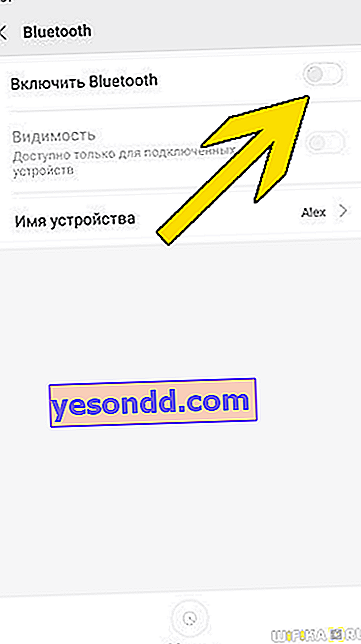
หลังจากนั้นคุณต้องเพิ่มโทรศัพท์ลงในคอมพิวเตอร์ของคุณเป็นโมเด็ม เราไปที่ "แผงควบคุม" ตั้งค่าการแสดงเมนูในรูปแบบของไอคอนและค้นหารายการ "อุปกรณ์และเครื่องพิมพ์" และในหน้าต่างใหม่คลิกที่ "เพิ่มอุปกรณ์"
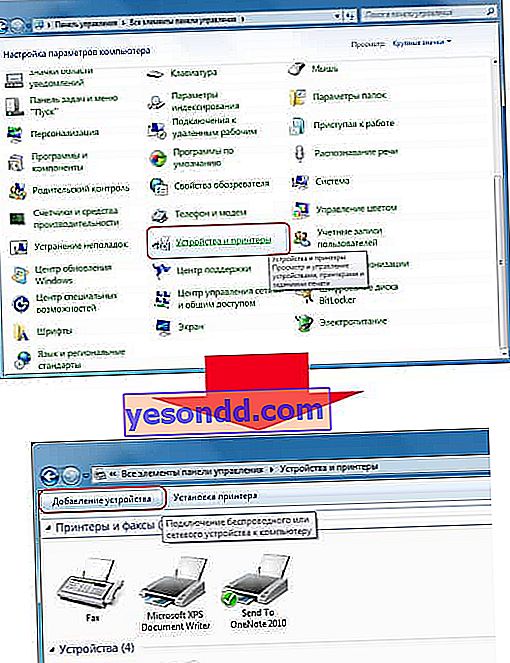
การดำเนินการนี้จะค้นหาอุปกรณ์ที่สามารถเชื่อมต่อ Bluetooth ได้ในปัจจุบัน เมื่อโทรศัพท์ของคุณได้รับการระบุให้คลิกที่ไอคอน หน้าต่างใหม่ที่มีรหัส 8 หลักจะเปิดขึ้น จำเป็นต้องป้อนในโทรศัพท์เพื่อจับคู่
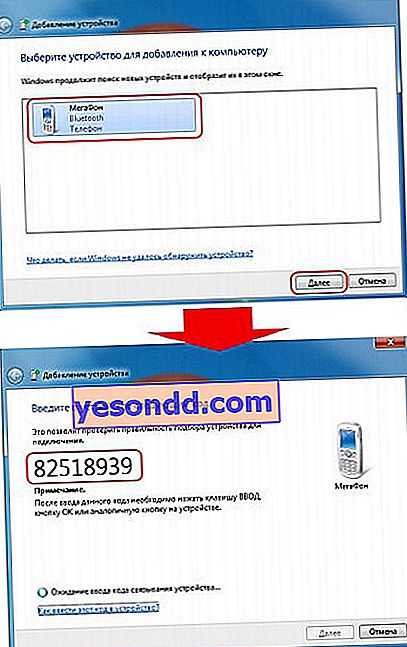
หลังจากเพิ่มโทรศัพท์เรากำลังรอให้ติดตั้งไดรเวอร์

เมื่อกระบวนการนี้เสร็จสมบูรณ์อินเทอร์เน็ตจะทำงานบนคอมพิวเตอร์
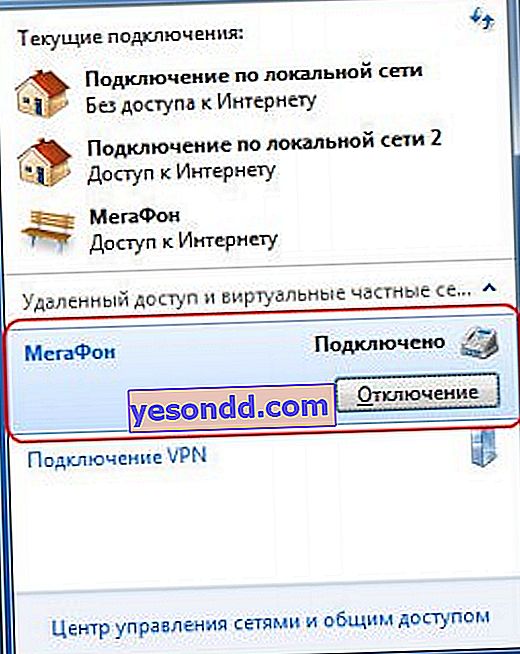
สมาร์ทโฟน Android เป็นโมเด็มผ่านสาย USB
หากในบล็อกก่อนหน้านี้เรากำลังพูดถึงการกระจาย WiFi ผ่านอินเทอร์เน็ตตอนนี้เรามาพูดถึงความเป็นไปได้ในการใช้โทรศัพท์เป็นโมเด็มผ่านสาย USB ในกรณีที่คอมพิวเตอร์ของคุณไม่รองรับการถ่ายโอนข้อมูลแบบไร้สาย นอกจากนี้ยังสามารถเผยแพร่ได้ทั้งอินเทอร์เน็ตที่ได้รับจากโทรศัพท์มือถือผ่าน WiFi และจากผู้ให้บริการโทรศัพท์เคลื่อนที่ผ่าน 3G / 4G

ในตัวอย่างของฉันทุกอย่างจะเกิดขึ้นบนสมาร์ทโฟน Xiaomi ในเฟิร์มแวร์ MIUI 9 แต่ใน Android เปล่าจะทำในลักษณะเดียวกัน - เฉพาะชื่อและตำแหน่งของรายการเมนูเท่านั้นที่สามารถเปลี่ยนแปลงได้ เราเชื่อมต่อโทรศัพท์กับคอมพิวเตอร์ผ่านสาย USB และไปที่การตั้งค่าในส่วน "ฟังก์ชันเพิ่มเติม"
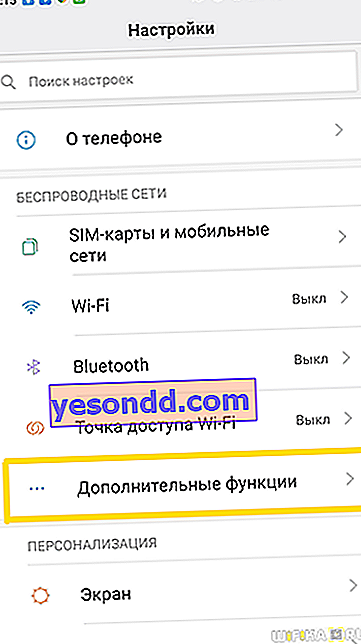
เราเปิด "โมเด็ม USB"
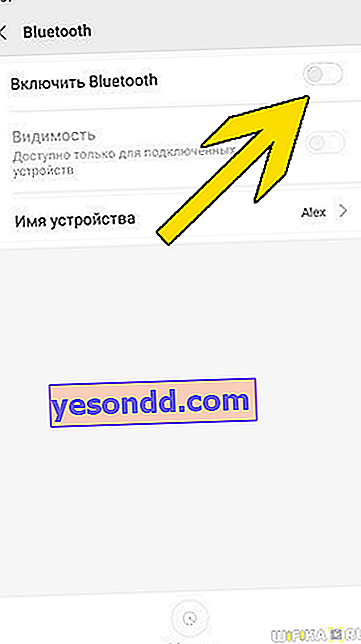
หน้าต่างจะปรากฏขึ้นบนคอมพิวเตอร์ในเวลานี้ซึ่งเราจะถูกขอให้อนุญาตการเข้าถึงทรัพยากรสำหรับโทรศัพท์ซึ่งไม่จำเป็น แต่คุณสามารถยืนยันได้
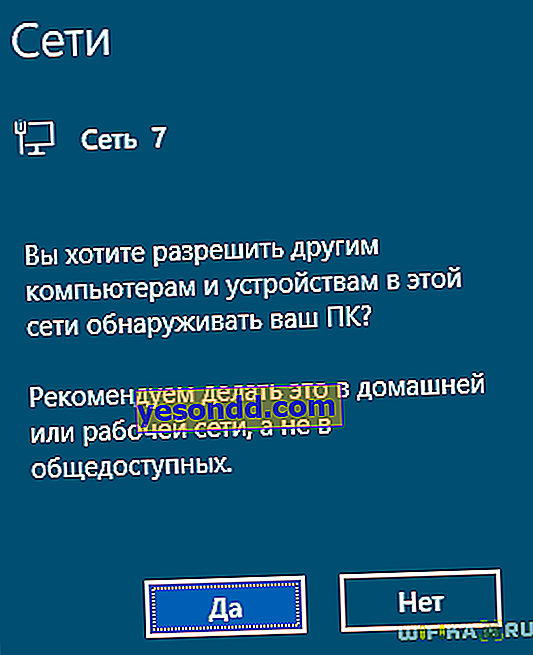
หลังจากนั้นหากจำเป็นไดรเวอร์จะถูกติดตั้งบนสมาร์ทโฟนและอินเทอร์เน็ตจะทำงาน สิ่งนี้จะได้รับการยืนยันโดยการเชื่อมต่อใหม่ซึ่งสามารถดูได้ใน "Network and Sharing Center - Change adapter settings"
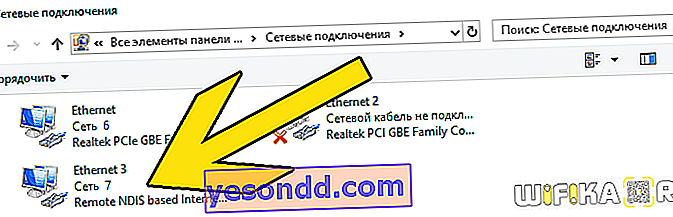
สมาร์ทโฟนบน Android เป็นเราเตอร์ไร้สายสำหรับคอมพิวเตอร์หรือแล็ปท็อปบน Windows
อย่างไรก็ตามสิ่งที่สะดวกที่สุดคือตัวเลือกสุดท้ายในการรับอินเทอร์เน็ตจากโทรศัพท์ - เมื่อเราใช้เป็นเราเตอร์ไร้สายสำหรับคอมพิวเตอร์ ฟังก์ชั่นนี้มีอยู่ในสมาร์ทโฟน Android ของทุก บริษัท ไม่ว่าจะเป็น Samsung, Xiaomi, Redmi, Huawei, Honor หรืออื่น ๆ ฉันจะแสดงวิธีเปิดใช้งานการเชื่อมต่ออินเทอร์เน็ตผ่านมือถือบนสมาร์ทโฟน Xiaomi
โดยไปที่การตั้งค่าและเปิดรายการ "จุดเชื่อมต่อ Wi-Fi"
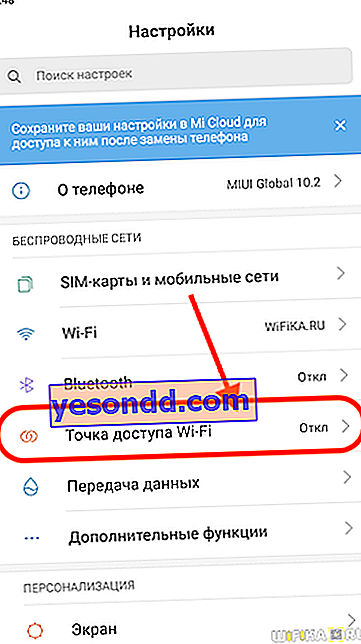
ที่นี่เราเปิดโหมดเราเตอร์
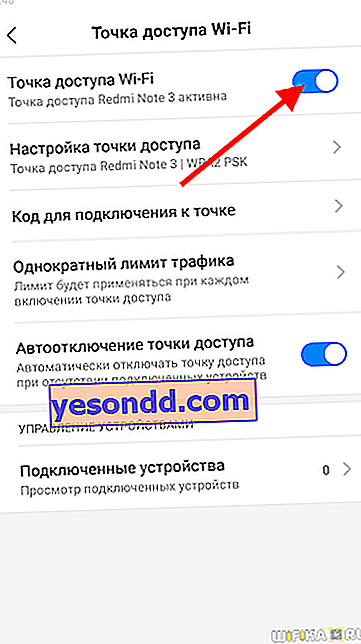
จากนั้นคุณสามารถกำหนดค่าพารามิเตอร์การกระจาย wifi โดยเฉพาะอย่างยิ่งเปลี่ยน SSID เครือข่ายมาตรฐานประเภทความปลอดภัยและรหัสผ่านสำหรับการเชื่อมต่อ
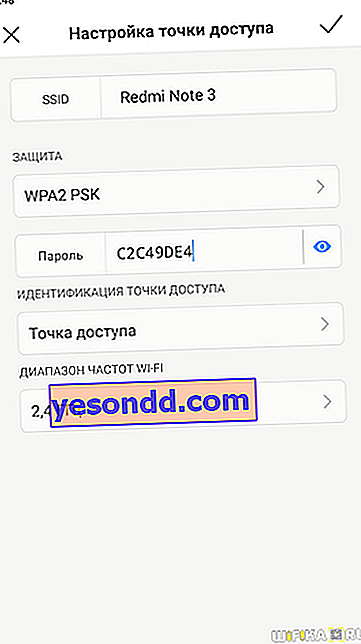
คุณสามารถเลือกความถี่ที่จะส่งสัญญาณใหม่ได้อีกต่างหาก - 2.4 GHz หรือ 5 GHz
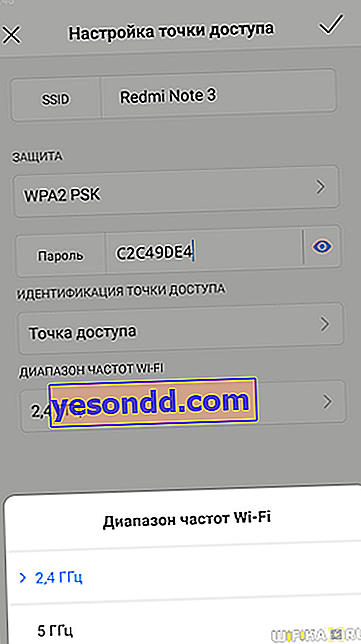
ที่นี่ในเมนูการตั้งค่าคุณสามารถแบ่งปันรหัสผ่าน wifi ของคุณผ่านรหัส QR
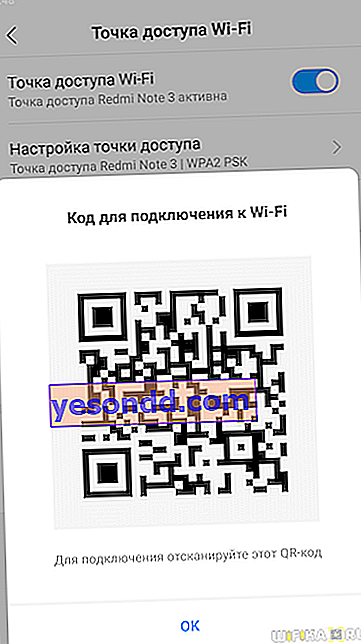
ฟังก์ชันเพิ่มเติมรวมถึงความสามารถในการ จำกัด ปริมาณการเข้าชมที่ใช้ผ่านฮอตสปอตมือถือ Android
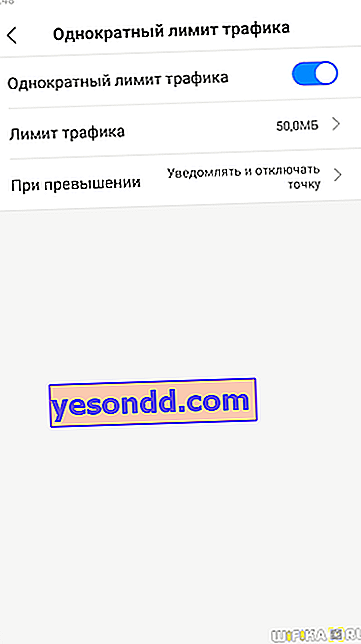
และปิดสัญญาณ wifi เมื่อถึงขีด จำกัด ที่อนุญาต
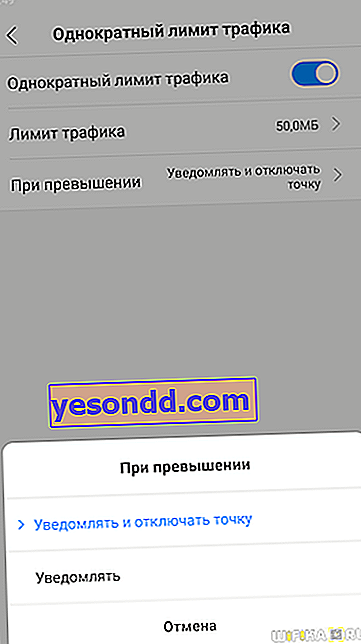
นอกจากนี้คุณยังสามารถ จำกัด จำนวนอุปกรณ์ที่เชื่อมต่อรวมทั้งเพิ่มผู้ใช้ที่ไม่ต้องการในบัญชีดำได้อีกด้วย
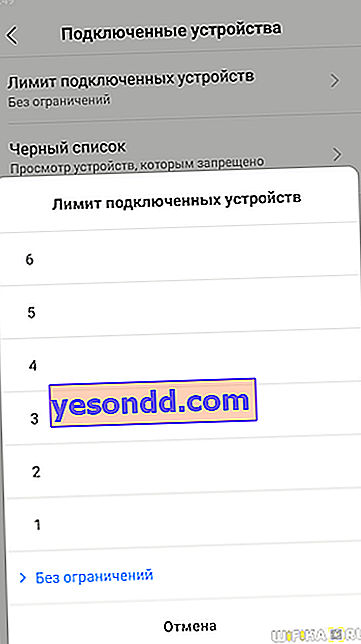
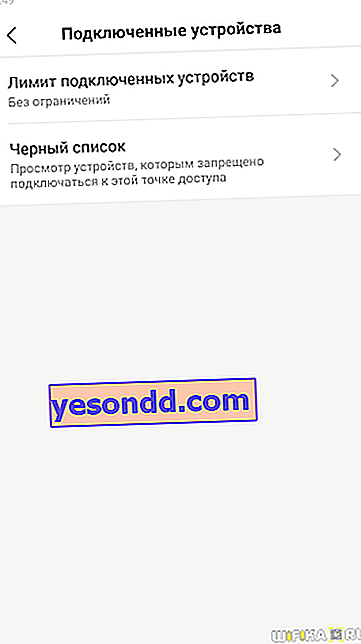
วันนี้เราได้วิเคราะห์ตัวเลือกต่าง ๆ สำหรับการเชื่อมต่อโทรศัพท์เป็นโมเด็มบลูทู ธ หรือ USB ซึ่งเหมาะสำหรับอุปกรณ์ที่แตกต่างกันโดยสิ้นเชิง แต่มีข้อดีอย่างหนึ่งที่เถียงไม่ได้นั่นคือความคล่องตัวโดยเฉพาะอย่างยิ่งเนื่องจากตอนนี้ผู้ให้บริการโทรศัพท์เคลื่อนที่ทุกรายมีอัตราภาษีที่น่าสนใจสำหรับอินเทอร์เน็ตไม่ จำกัด สำหรับผู้เริ่มต้นวิดีโอสัญญาเกี่ยวกับ iPhone เกี่ยวกับวิธีทำให้โทรศัพท์เป็นโมเด็มโดยการเชื่อมต่อกับคอมพิวเตอร์ด้วยสาย USB ตลอดจนบทเรียนโดยละเอียดเกี่ยวกับวิธีเข้าถึงอินเทอร์เน็ตในรูปแบบต่างๆจากแท็บเล็ต


